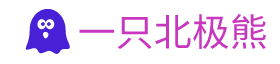升级理由
当前WLC版本较低。
用户接入无线后虚拟机无法桥接无线网络。
升级计划
当前版本:8.0.120.0
升级版本:8.5.151.0
WLC是2台Cisco 5508硬件无线控制器,组SSO模式。
准备工作
1. 1台可SSH和WEB访问WLC的电脑,含3Cdaemon,CRT等软件。
2. 1台笔记本,console线,现场接入到主WLC的console口,作为备份。
3. 待升级的ios文件,校验MD5。
4. 进行WLC健康检查,检查现有注册AP数量并截图保存,检查WLC SSO、CPU、电源等各项指标状态,确保变更前无异常。
5. 进行WIFI接入测试,确保变更前无异常。
6. 确保已申请停机时间并提前通知用户,建议申请停机时间2小时。(主备WLC传输文件20min,升级15min,重启5min,AP(50台)下载镜像并重启20min,处理异常60min)
升级步骤
1. 保存当前主WLC配置
为了避免升级过程出现意外情况,建议备份WLC配置到外部存储设备。
可以通过FTP或者TFTP的方式上传到备份服务器。方法如下:
选择COMMANDS –> Upload File,File Type选择Configuration,然后选择传输方式,填上服务器IP,路径,文件名等信息,点击 Upload,即完成配置备份。
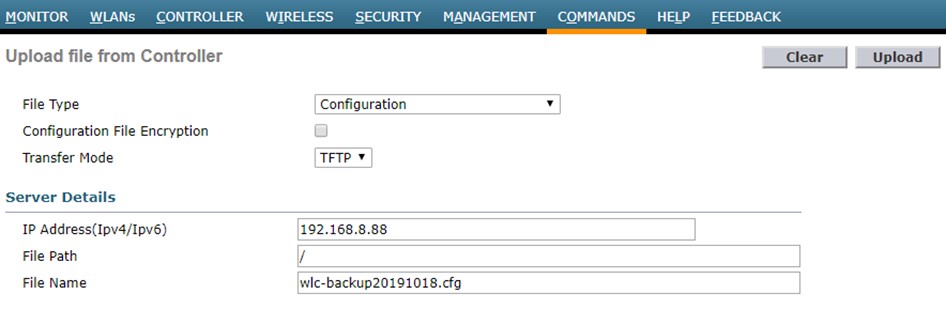
2. 关闭802.11a/n and 802.11b/g/n网络
可选步骤。如果AP数量较多,建议关闭。
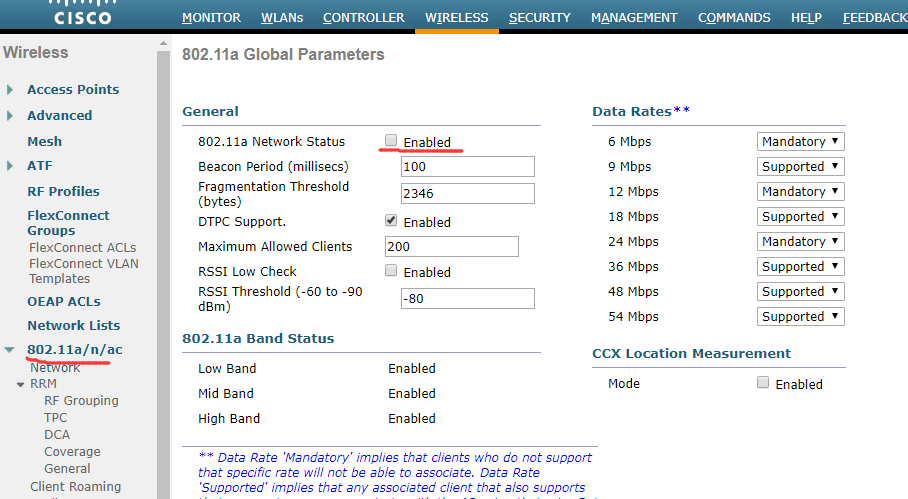
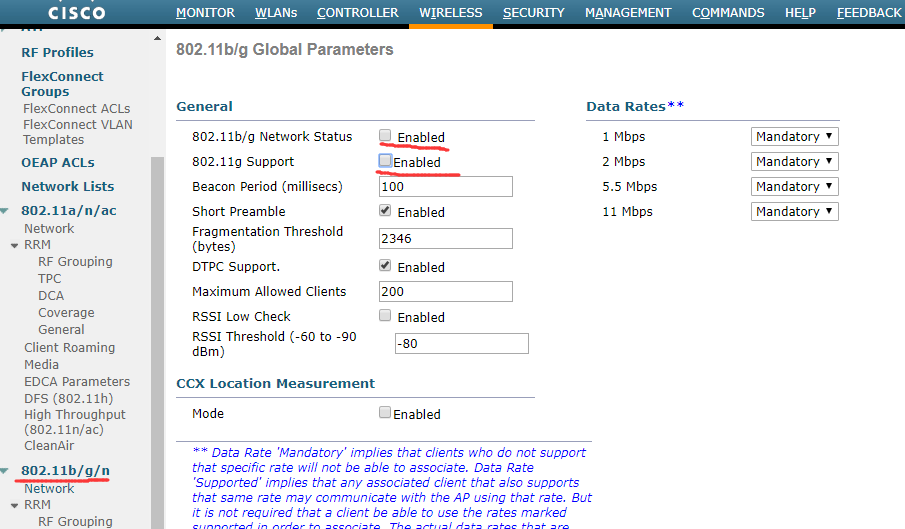
3. 通过GUI方式升级
选择COMMANDS –> Download File, File Type选择Code,传输方式可选TFTP,SFTP,FTP等,此次升级采用TFTP的方式。
选择传输方式并填写IP,路径,文件名:
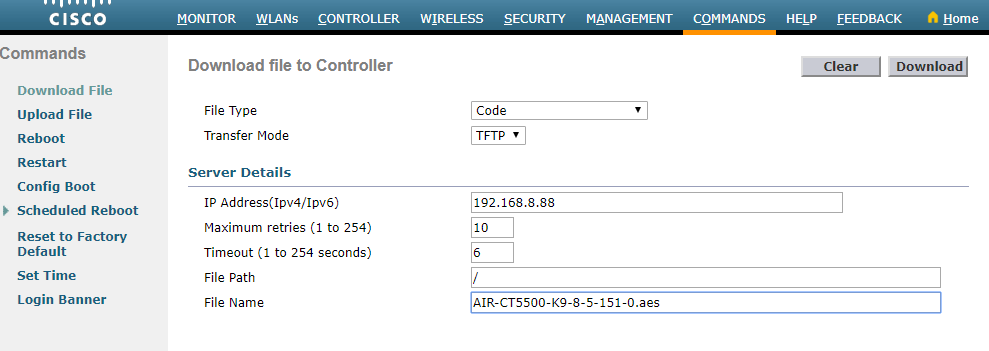
开始传输并升级:
主WLC会自动将新ios同步给备WLC,重启完成后主备WLC均完成升级。
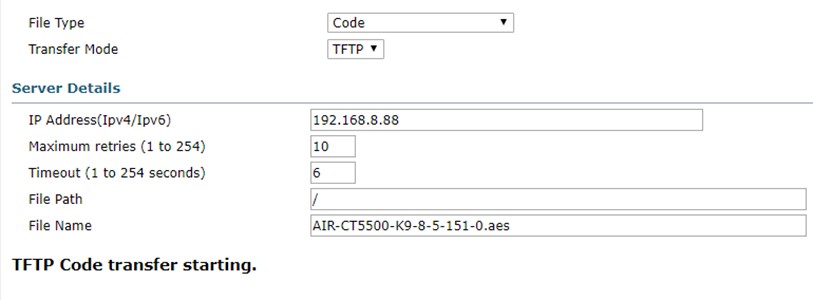
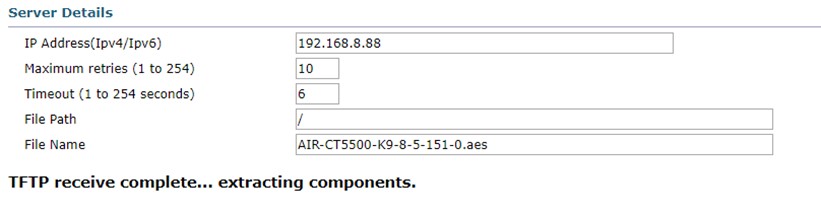
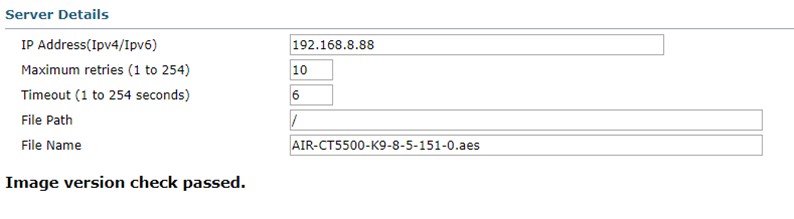
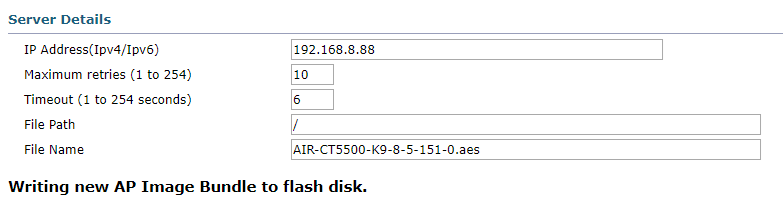

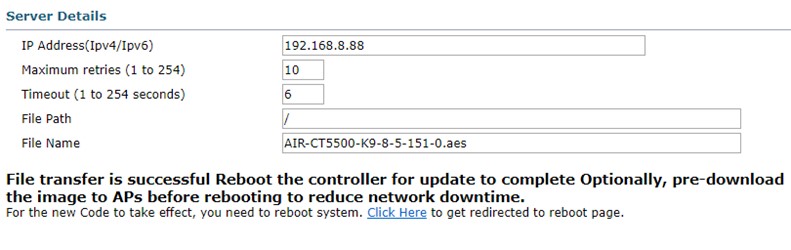
Download完成后,选择COMMANDS –> Reboot。点击 Save and Reboot,点击OK确认,重启WLC,完成升级。
重启:
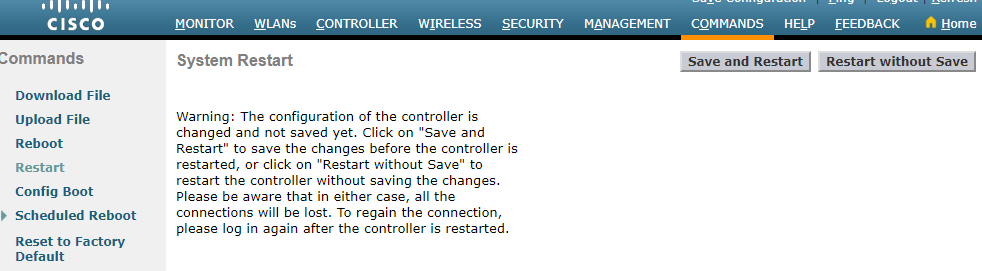
4. 通过CLI方式升级(备用方式)
设置传输参数:
检查版本:
(Cisco Controller) > show boot
开始传输:
(Cisco Controller) > transfer download start
确认传输并升级:
Are you sure you want to start? (y/N)y
检查版本:
(Cisco Controller) > show boot
重启系统:
(Cisco Controller) > reset system
主WLC会自动将新ios同步给备WLC
重启完成后主备WLC均完成升级。
再次检查版本:
(Cisco Controller) > show boot
升级成功。
5. 开启802.11a/n and 802.11b/g/n网络
如果之前关闭了802.11网络,需要打开。
方法参见上文 2.关闭802.11a/n and 802.11b/g/n网络,勾上之后Apply就可以了。
6. AP 下载新ios,AP重启
可选择在WLC重启之前手动预下载AP镜像,
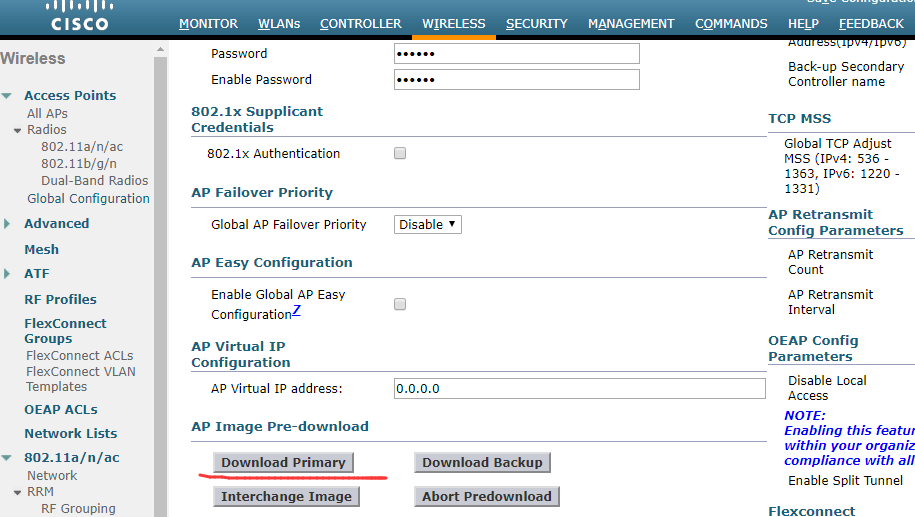
也可以在WLC重启之后自动下载AP镜像。我一般用的是WLC重启之后自动下载这种方式,没有发生过异常。
WLC重启之后,AP会自动向WLC检测ios版本,如不一致,AP会自动从WLC 下载新版本AP镜像,下载完成后AP会自动重启。
对于长时间未自动下载新ios的AP,也可以手工下载。
五、测试验证
1. WLC版本检查
首页MONITOR页面查看ios版本,确认升级正常。
选择COMMANDS –> Config Boot,检查Primary image和Backup image是否正常。
或者CLI界面 show boot 查看。
2.WLC健康检查
首页MONITOR页面检查WLC SSO,CPU,内存,电源,风扇,温度等是否正常。
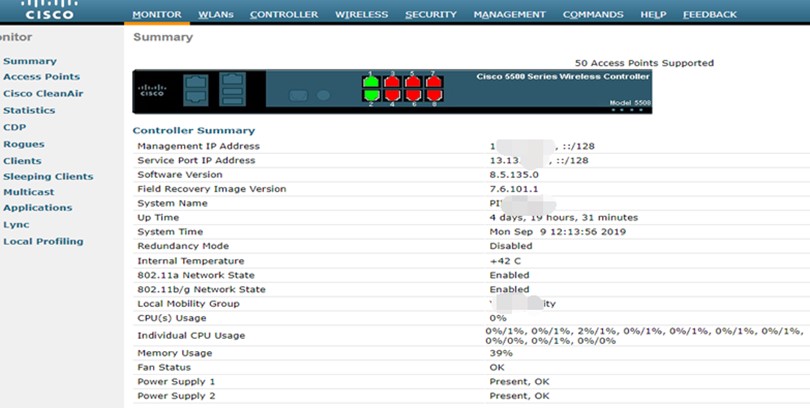
3. 检查AP注册情况
选择WIRELESS,查看AP注册状态是否正常。

4. 终端访问验证
选择几台终端设备,如手机,电脑等连上WIFI,检查是否能正常访问网络。
六、异常处理与回退机制
1. 升级后出现大量AP无法注册到WLC的情况
解决方案:登陆到WLC,将WLC ios切换回老ios。保存,重启WLC.
(Cisco Controller) > config boot backup
2. 升级后出现少量AP无法注册到WLC的情况
解决方案:根据具体异常AP数量,型号情况而定。可通过CLI登陆AP,查看AP log,现场定位问题,解决问题。同时现场沟通是否需要回退WLC。
3. 升级后出现WEB无法访问
解决方案:通过CLI登陆到WLC,如果配置丢失,重新初始化,导入备份配置;
如配置无丢失,建议将WLC ios切换回老ios。
(Cisco Controller) > config boot backup
保存,重启WLC。
或者CLI重新安装系统,导入备份配置。